
2025-02-22 13:02:03来源:meihuatou 编辑:佚名
对于许多windows 10用户来说,系统更新本是为了提升电脑的性能和安全性,但有时却会遇到更新后蓝屏的尴尬情况。面对这一烦恼,本文将为你提供几种有效的解决方案,帮助你迅速恢复电脑的正常状态。
系统更新后蓝屏,很多时候是因为更新文件存在问题或者驱动不兼容。此时,卸载最近的更新往往能解决问题。
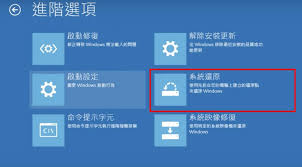
1. 重启电脑并进入高级启动:在开机时,看到系统开机logo时,直接按住电源键强制关机。重复此操作三次左右,系统会引导至高级启动界面。
2. 点击疑难解答:在高级启动界面中,选择“疑难解答”选项。
3. 选择高级选项:在疑难解答界面中,点击“高级选项”。
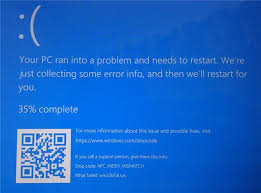
4. 进入启动设置:在高级选项下,选择“启动设置”。
5. 进入安全模式:重启后,在启动设置页面中按下数字“4”,进入安全模式。
6. 卸载更新:在安全模式下,打开控制面板,选择“程序和功能”,然后点击左侧的“查看已安装的更新”。选择并卸载最近安装的更新补丁,然后重启电脑。
如果卸载更新后问题依旧,可能是驱动不兼容导致的。此时,你需要更新或重装有问题的驱动。
1. 进入安全模式:参考方法一进入安全模式系统桌面。
2. 打开设备管理器:在控制面板中找到并打开设备管理器。
3. 查找并更新驱动:展开并查找有问题的驱动,如网络适配器驱动。右键选择“更新驱动程序”,或者卸载后再重装。
如果上述方法都无效,可以尝试使用启动修复功能,系统会自动检测并修复妨碍windows加载的问题。
1. 进入高级启动:同样,通过连续三次强制关闭电脑进入高级启动界面。
2. 选择疑难解答:在高级启动界面中,点击“疑难解答”。
3. 选择高级选项:在疑难解答界面中,选择“高级选项”。
4. 进行启动修复:在高级选项下,点击“启动修复”。
如果以上方法都无法解决问题,那么重装系统可能是最后的选择。虽然相对复杂,但能够彻底解决大部分系统问题。
1. 下载系统镜像:从官方网站下载win10专业版的iso镜像文件。
2. 硬盘安装或u盘安装:你可以选择硬盘安装或u盘安装。硬盘安装需要解压iso文件到非c盘,然后运行安装程序;u盘安装则需要制作一个u盘启动工具,将iso文件复制到u盘中,重启电脑并从u盘启动进行安装。
除了系统更新和驱动问题,蓝屏还可能由硬件故障、散热问题、软件冲突、病毒感染等原因引起。以下是一些额外的解决方案:
1. 检查硬件:使用windows自带的工具或第三方工具检测内存、硬盘和显卡等硬件的健康状态。
2. 清理散热系统:确保cpu、显卡等硬件的散热风扇正常工作,清理灰尘,保持散热通道畅通。
3. 卸载冲突软件:尝试卸载最近安装的软件,特别是与系统或其他软件可能存在冲突的软件。
4. 运行杀毒软件:对电脑进行全面扫描,清除恶意软件或病毒。
通过以上方法,大部分win10更新后蓝屏的问题都能得到有效解决。如果问题依旧存在,建议联系专业技术人员进行检查和修复,以确保电脑的稳定性和安全性。希望这篇文章能帮助你迅速解决win10更新蓝屏的烦恼!